Cómo tomar capturas de pantalla largas y con desplazamiento en Windows
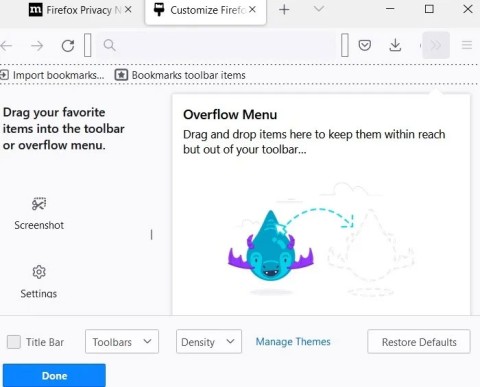
Esta guía muestra las mejores herramientas para tomar capturas de pantalla largas con desplazamiento en Windows 11 y Windows 10.
Mientras usas tu teléfono, siempre podrás encontrar conversaciones e imágenes interesantes que quieras compartir con tus amigos. Esto es fácil con 1 o 2 capturas de pantalla. ¿Pero qué haces si quieres enviarle a un amigo una conversación muy larga o una imagen de una página web entera?
En lugar de “bombardear” los mensajes de tus amigos con docenas de capturas de pantalla, puedes tomar una captura de pantalla con desplazamiento y enviarla. Las capturas de pantalla con desplazamiento capturarán una imagen larga que parece varias capturas de pantalla unidas. Aunque pueda parecer difícil, este método de captura de pantalla con desplazamiento es más fácil de hacer de lo que crees. Le ahorrará tiempo y energía.
Utilice las funciones integradas en Android 12
Tomar capturas de pantalla es una de las funciones principales de cualquier sistema operativo y Android no es una excepción. Sin embargo, no fue hasta Android 12 que el sistema operativo móvil de Google comenzó a admitir capturas de pantalla con desplazamiento.
Esta es una función simple pero extremadamente útil cuando quieres grabar una conversación larga o todo el contenido de un sitio web en una sola captura de pantalla, en lugar de tener que tomar capturas de pantalla de tu teléfono Android varias veces como de costumbre.
A partir de Android 12 Beta 3, puedes tomar capturas de pantalla con desplazamiento de la mayoría de las aplicaciones. Tenga en cuenta que esta función actualmente no funciona con navegadores web como Google Chrome, pero el problema seguramente se solucionará en futuras actualizaciones.
Para tomar una captura de pantalla con desplazamiento en un dispositivo Android con Android 12 o posterior, primero debes estar en una aplicación que admita el desplazamiento vertical para ver el contenido en la pantalla, como YouTube en este ejemplo. A continuación, presione los botones de Encendido y Bajar volumen en el costado del dispositivo al mismo tiempo hasta que vea que la pantalla parpadea.
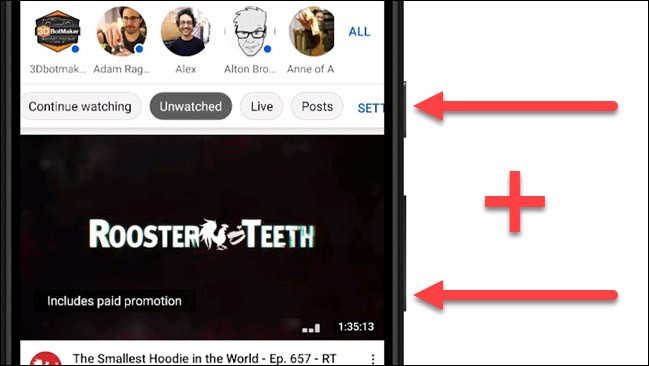
A continuación, toque “Capturar más” en el menú de vista previa de captura de pantalla. Si la aplicación no permite realizar capturas de pantalla con desplazamiento, este botón “Capturar más” no aparecerá.
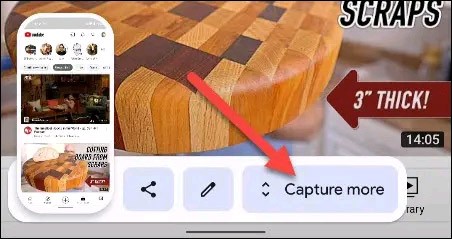
Android creará automáticamente una captura de pantalla vertical larga (captura de pantalla con desplazamiento). Al mismo tiempo, serás llevado a una interfaz donde podrás recortar la captura de pantalla. Opcionalmente, seleccione el área de la captura de pantalla que desea utilizar.

Una vez que hayas hecho tu selección, puedes tocar “Guardar” para guardar la captura de pantalla o el ícono del lápiz para realizar más ediciones, como dibujar, anotar o agregar texto en la captura de pantalla.
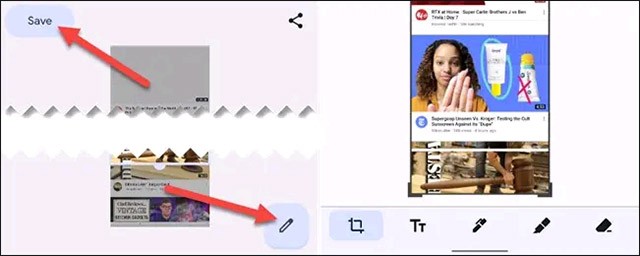
Usando la aplicación
LongShot para la aplicación de capturas de pantalla largas
Una excelente aplicación para tomar capturas de pantalla con desplazamiento es LongShot for Long Screenshot. Es completamente gratuito y fácil de usar. Cuando abras la aplicación, verás las opciones Seleccionar imágenes, Capturar página web y Capturar captura de pantalla.
Con la opción " Capturar captura de pantalla " , la aplicación capturará todos los sitios web que visites. En cuanto a la opción " Capturar página web ", debes ingresar la URL del sitio web cuya pantalla de desplazamiento deseas capturar.
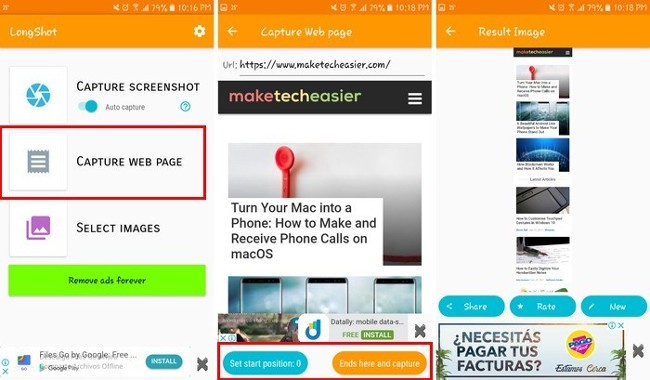
Después de ingresar la dirección de la página, puede elegir los puntos de inicio y finalización de la imagen que desea capturar. Seleccione el botón “ Establecer posición de inicio ” para comenzar y seleccione “ Termina aquí y captura ” para finalizar y capturar. Luego, la aplicación mostrará una vista previa de la imagen junto con opciones para compartir y nuevas . Una vez hecho esto, puedes ir a la galería y ver la imagen capturada.
Aplicación Stitch & Share: captura de pantalla grande
Stitch & Share: Big Screenshot tiene más funciones que LongShot para Long Screenshot. Además de tener un hermoso diseño, también te permite recortar y dibujar sobre las imágenes antes de compartirlas con otros. Si usas la versión gratuita, solo tendrás dos colores para dibujar. Para utilizar más colores, debes actualizar tu cuenta a Premium.
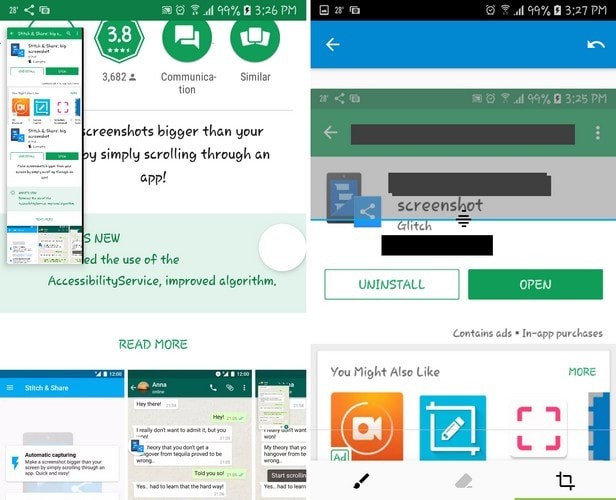
La aplicación te permite crear líneas rectas para recortar cualquier información de la imagen capturada. Sin embargo, su desventaja es que sólo puede crear líneas horizontales y sólo puede dibujar sobre imágenes capturadas al unir imágenes capturadas previamente.
Una vez unidas las imágenes, verás un icono de pincel en la parte superior derecha con dos opciones de color predeterminadas, negro y amarillo. El negro es adecuado para borrar información confidencial, mientras que el amarillo se utiliza para resaltar información destacada.
Stitch & Share te permite unir múltiples imágenes y capturas de pantalla en una sola imagen. La aplicación puede unir varios GIF, pero los mostrará como imágenes. Para capturar sitios web, seleccione Captura automática y abra cualquier página que desee capturar.
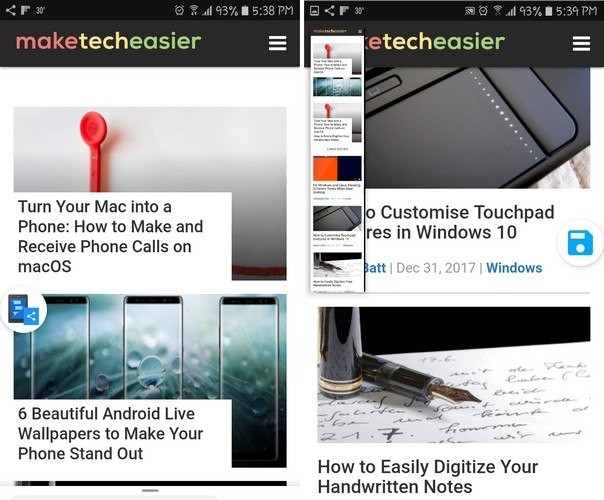
Una vez abierto el sitio web, toque el ícono del botón flotante en la pantalla y luego desplácese lentamente por el sitio web. Aparecerá una vista previa de la foto capturada en la esquina superior izquierda de la pantalla. Cuando termine, presione “ Guardar ” y la imagen se guardará automáticamente en la galería de su dispositivo.
Concluir
Las capturas de pantalla con desplazamiento son muy útiles para ahorrar espacio en su dispositivo. También te ahorra tiempo al ver todo en una sola imagen sin tener que deslizar el dedo varias veces.
Ver también:
Si ya no necesitas usar Galaxy AI en tu teléfono Samsung, puedes desactivarlo con una operación muy simple. Aquí hay instrucciones para desactivar Galaxy AI en los teléfonos Samsung.
Si no necesitas usar ningún personaje de IA en Instagram, también puedes eliminarlo rápidamente. Aquí tienes una guía para eliminar personajes de IA en Instagram.
El símbolo delta en Excel, también conocido como símbolo de triángulo en Excel, se utiliza mucho en tablas de datos estadísticos, expresando números crecientes o decrecientes, o cualquier dato según los deseos del usuario.
Además de compartir un archivo de Hojas de cálculo de Google con todas las hojas mostradas, los usuarios pueden optar por compartir un área de datos de Hojas de cálculo de Google o compartir una hoja en Hojas de cálculo de Google.
Los usuarios también pueden personalizar la desactivación de la memoria ChatGPT cuando lo deseen, tanto en la versión móvil como en la de computadora. Aquí encontrará instrucciones para deshabilitar el almacenamiento ChatGPT.
De forma predeterminada, Windows Update buscará actualizaciones automáticamente y también podrá ver cuándo fue la última actualización. Aquí encontrará instrucciones sobre cómo ver cuándo se actualizó Windows por última vez.
Básicamente, la operación para eliminar eSIM en iPhone también es sencilla de seguir para nosotros. Aquí hay instrucciones para eliminar eSIM en iPhone.
Además de guardar Live Photos como vídeos en iPhone, los usuarios pueden convertir Live Photos a Boomerang en iPhone de forma muy sencilla.
Muchas aplicaciones habilitan SharePlay automáticamente cuando haces FaceTime, lo que puede provocar que presiones accidentalmente el botón equivocado y arruines la videollamada que estás realizando.
Cuando habilita Hacer clic para hacer, la función funciona y comprende el texto o la imagen en los que hace clic y luego toma decisiones para proporcionar acciones contextuales relevantes.
Encender la luz de fondo del teclado hará que este brille, lo cual es útil cuando se trabaja en condiciones de poca luz o cuando el rincón de juego se ve más atractivo. Hay 4 formas de encender las luces del teclado de la computadora portátil para que usted elija a continuación.
Hay muchas formas de ingresar al modo seguro en Windows 10, en caso de que no pueda ingresar a Windows y entrar. Para ingresar al modo seguro de Windows 10 al iniciar su computadora, consulte el siguiente artículo de WebTech360.
Grok AI ahora ha ampliado su generador de fotos con IA para transformar fotos personales en nuevos estilos, como crear fotos al estilo de Studio Ghibli con películas animadas famosas.
Google One AI Premium ofrece una prueba gratuita de 1 mes para que los usuarios se registren y experimenten muchas funciones mejoradas, como el asistente Gemini Advanced.
A partir de iOS 18.4, Apple permite a los usuarios decidir si desean mostrar búsquedas recientes en Safari.














